זה לא נפוץ מאוד שתרצה להוסיף קו אלכסוני לתא במסמך Excel שלך. אבל בהחלט, יכולים להיות מקרים שבהם אתה רוצה להוסיף קו אלכסוני בתא הראשון של קובץ Excel. אולי כדאי לחלק את התא ל-2 ולהוסיף 2 כותרות שונות בתוך שני החצאים המחולקים. לא משנה מה תהיה הדרישה שלך, הפתרון פשוט.
המשך לקרוא, כדי ללמוד כיצד אתה יכול בקלות להוסיף קו אלכסוני בתוך תא במסמך Excel שלך ולהוסיף טקסט בתוך התא המחולק באלכסון.
כיצד להוסיף קו אלכסוני בתא ב-Microsoft Excel
שלב 1: ראשית, לחץ על התא שברצונך להוסיף לו קו אלכסוני.
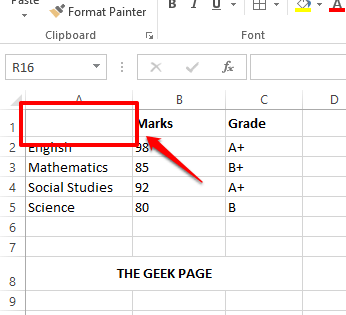
שלב 2: לאחר מכן לחץ על בית לשונית בחלק העליון ולחץ על גבולות סמל. מהתפריט הנפתח שמופיע, לחץ על עוד גבולות אוֹפְּצִיָה.
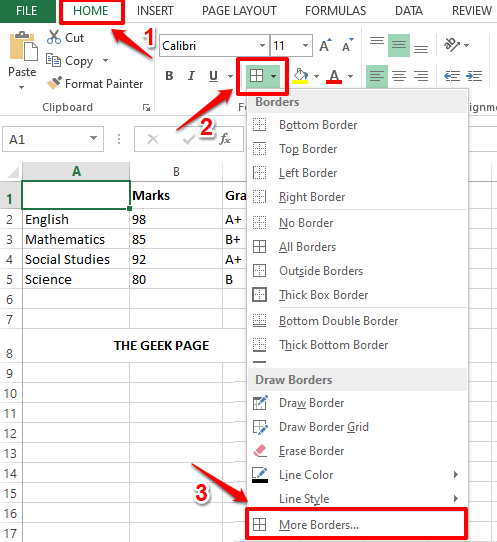
שלב 3: עכשיו יהיה לך את עיצוב תאים חלון פתוח לפניך. הקלק על ה גבול לשונית בחלק העליון.
בתור הבא, לחץ על גבול אלכסוני לַחְצָן. הקלק על ה בסדר כפתור לאחר שתסיים.
פרסומת
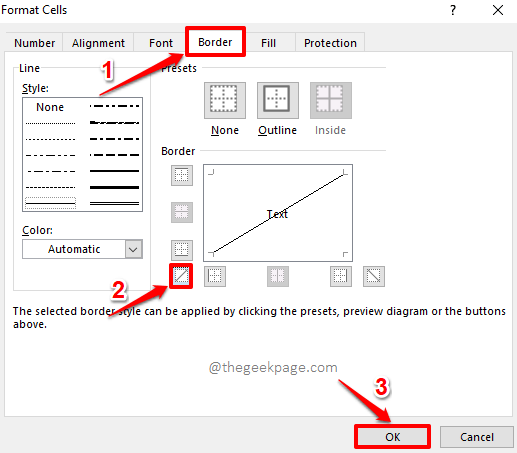
שלב 4: כעת ניתן לראות שקו אלכסוני נוסף בהצלחה לתא שבחרת.
אם תרצה פוּרמָט הגבול האלכסוני הזה קצת, לחץ על גבולות כפתור שוב מתחת ל בית לשונית.
מהתפריט שנפתח, לחץ על עוד גבולות אפשרות פעם נוספת.
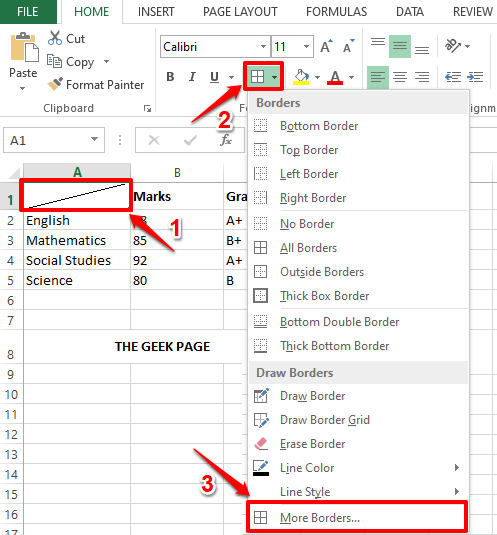
שלב 5: בתוך ה עיצוב תאים חלון, אתה יכול לבחור את סגנון הגבול. אתה יכול להפוך את הקו שלך ממש עבה או דק או מנוקד. יש לך גם אפשרות לבחור צבע עבור הגבול שלך.
אם תרצה להוסיף גם גבול מתאר, בנוסף לגבול האלכסוני שלך, לחץ על מתווה סמל.
לבסוף, לחץ על גבול אלכסוני סמל שוב כדי להחיל את כל העיצוב שלך על הגבול האלכסוני.
לאחר שתסיים, לחץ על בסדר לַחְצָן.
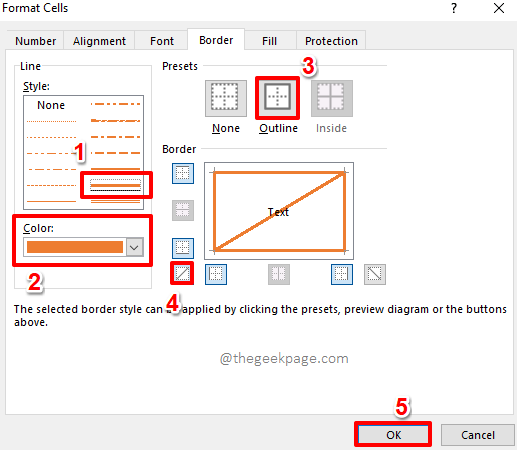
שלב 6: זהו זה. אם אתה מסתכל כעת על התא שלך, אתה יכול לראות שכל העיצוב שלך מיושם בהצלחה על התא שבחרת. תהנה!
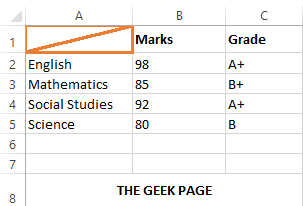
כיצד להוסיף טקסט בתוך תא מחולק באלכסון ב-Microsoft Excel
שלב 1: ראשית, לחץ לחיצה כפולה על התא המחולק באלכסון.
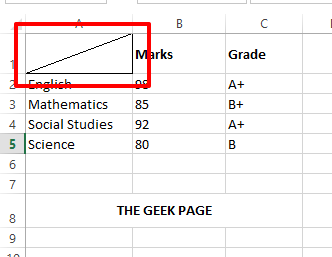
שלב 2: בתור הבא, הקלד את הכותרת הראשונה ולאחר מכן הקש על ALT + ENTER מפתחות יחד כדי לעבור לקו החדש. בשורה הבאה, הקלד את הכותרת השנייה.
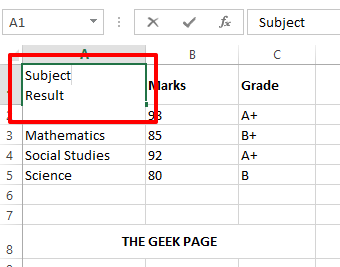
שלב 3: אם תלחץ במקום אחר, תוכל לראות שהכותרת השנייה נמחקה. כדי לתקן את זה, לחץ לחיצה כפולה שוב בתא.
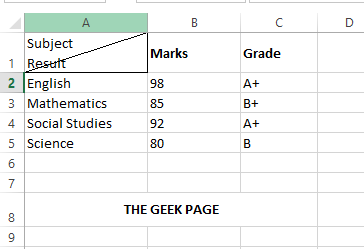
שלב 4: כעת לחץ על מֶרחָב סרגל לפני הכותרת השנייה והעבר אותה ל- פינה ימנית.
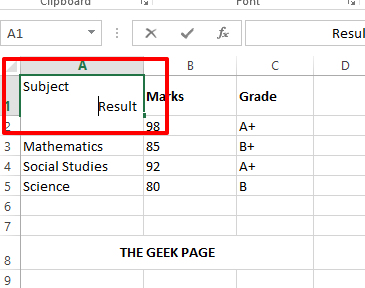
שלב 5: כעת אם תלחץ במקום אחר, תוכל לראות שהכותרות שלך מסודרות בצורה מסודרת בתוך התא המחולק באלכסון.
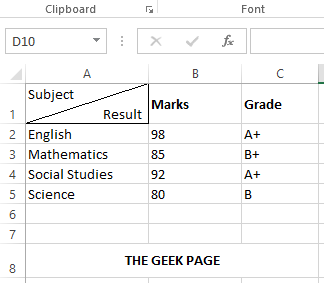
אנא ספר לנו בקטע ההערות אם מצאתם את המאמר מועיל. הישאר מעודכן לעוד טריקים, הנחיות וטיפים.
שלב 1 - הורד את כלי התיקון למחשב Restoro מכאן
שלב 2 - לחץ על התחל סריקה כדי למצוא ולתקן כל בעיה במחשב באופן אוטומטי.


